Spis treści
Problem "Niedziałające polecenia kopiuj-wklej" może wystąpić z różnych powodów na komputerze z systemem Windows. Na przykład, jeśli komputer zostanie zainfekowany wirusem, wtedy schowek przestaje działać (CTRL+C lub CTRL+V nie działają i polecenie "Wklej" jest wyszarzone). W innych przypadkach zachowanie "Kopiuj-wklej nie działa" może wystąpić po aktualizacji systemu Windows, uszkodzonych plikach systemowych, niewłaściwym klawiszu skrótuustawienia w aplikacji Word, itp.

Ten przewodnik zawiera szczegółowe kroki rozwiązywania problemów z kopiowaniem/wklejaniem w systemie Windows, programie Word, Excel lub innych programach.
Jak naprawić: Ctrl+C, Ctrl+V, Ctrl+X Not Working w Windows lub aplikacji Office.
Krok 1. Przeskanuj swój komputer w poszukiwaniu wirusów i złośliwego oprogramowania.
Ważne: Przed wykonaniem poniższych kroków, upewnij się, że Twój komputer jest w 100% czysty od szkodliwych programów, takich jak rootkity, malware czy wirusy. Aby wykonać to zadanie, wykonaj kroki zawarte w tym Szybkim przewodniku skanowania i usuwania złośliwego oprogramowania, a następnie spróbuj ponownie użyć funkcji kopiuj/wklej. Jeśli problem nadal występuje, przejdź do następnego kroku.
Krok 2. Sprawdź klawisze skrótów Kopiuj i Wklej w różnych aplikacjach.
Aby sprawdzić skróty klawiszowe kopiuj/wklej w programie Word:
1) Z menu głównego programu Word ( Plik ), przejdź do Opcje .
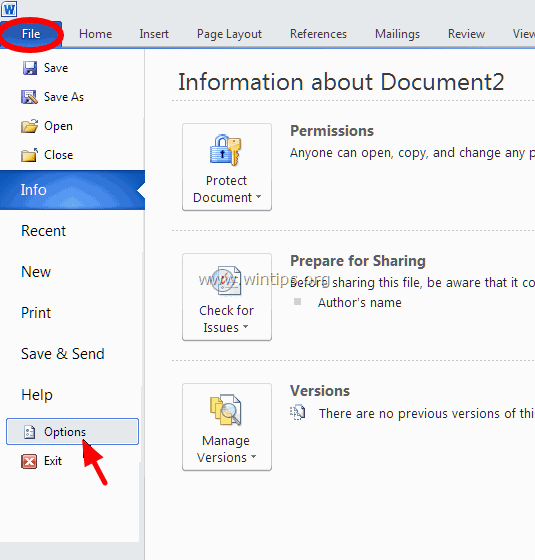
2. wybierz Dostosuj wstążkę po lewej stronie.
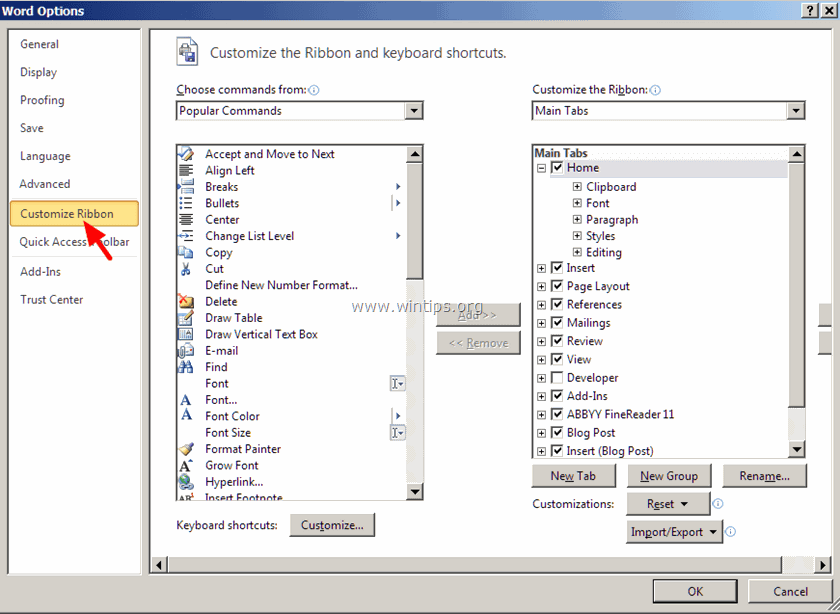
3. następnie kliknij na Dostosuj przycisk obok " Skróty klawiaturowe ".
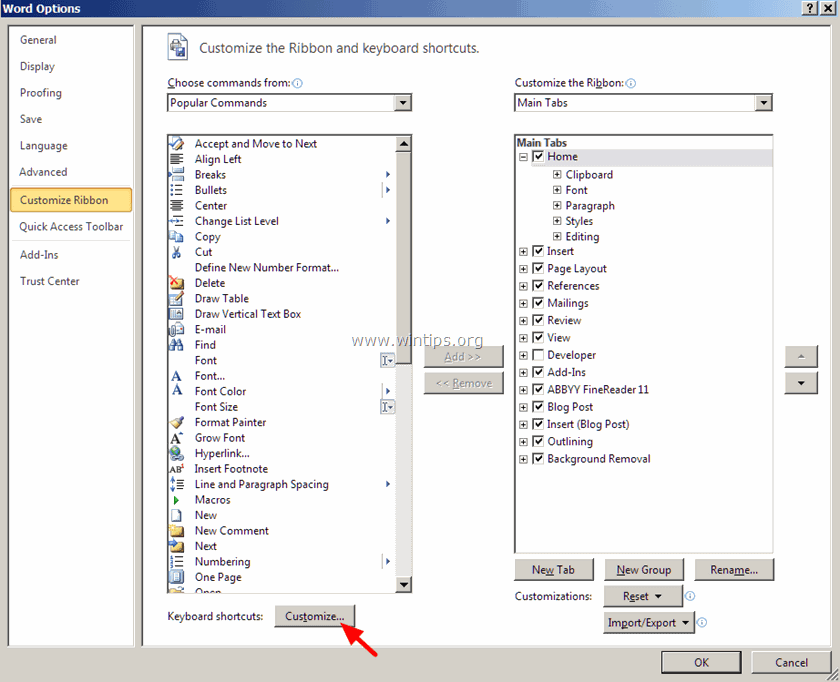
At Dostosuj klawiaturę opcje, wybierz:
- Na stronie Kategorie > Zakładka główna Na stronie Polecenia > EditCopy Teraz pod Bieżące klucze powinieneś mieć te dwa (2) klawisze skrótu domyślnie: Ctrl+C Ctrl+Insert
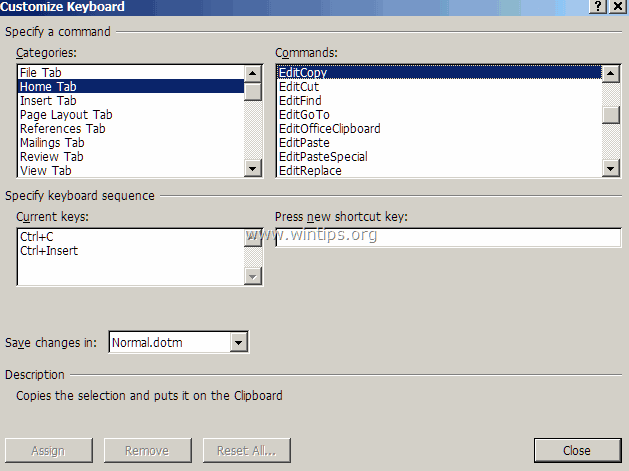 Jeśli nie masz powyższych dwóch kombinacji klawiszy, kliknij na " Naciśnij nowy klawisz skrótu " pole & następnie naciśnij odpowiednią kombinację dla brakującego klawisza skrótu (np. "Ctrl+C") i naciśnij Wejdź na stronę .
Jeśli nie masz powyższych dwóch kombinacji klawiszy, kliknij na " Naciśnij nowy klawisz skrótu " pole & następnie naciśnij odpowiednią kombinację dla brakującego klawisza skrótu (np. "Ctrl+C") i naciśnij Wejdź na stronę . 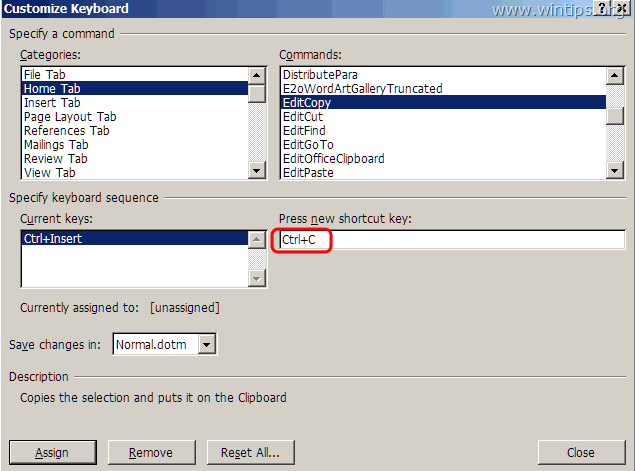 Wykonaj tę samą operację dla poleceń EditCut * & EditPaste.*** W " EditCut " powinieneś mieć te dwa (2) skróty klawiszowe domyślnie: Ctrl+X Shift+Del
Wykonaj tę samą operację dla poleceń EditCut * & EditPaste.*** W " EditCut " powinieneś mieć te dwa (2) skróty klawiszowe domyślnie: Ctrl+X Shift+Del
** W " EditPaste " polecenie powinieneś mieć domyślnie te dwa (2) klawisze skrótu:
- Ctrl+V Shift+Insert
4. Po zakończeniu sprawdź, czy problem "Copy Paste Not Working" został rozwiązany. Jeśli nie, przejdź do następnego kroku.
Krok 3. Uruchom program Word (lub Excel) bez wtyczek.
Czasami dodatkowa wtyczka może powodować poważne problemy w aplikacji Word.Aby upewnić się, że nie masz wtyczki, która powoduje problemy w funkcjonalności Worda, uruchom Worda bez żadnej wtyczki.Aby to zrobić:
1. Close Word
2. Naciśnij Okno + R klawisze, aby otworzyć RUN i wpisz następujące polecenie: *
- hasło /safe Uwaga: Aby uruchomić program Excel w trybie bezpiecznym (bez wtyczek) wpisz: " excel /safe "
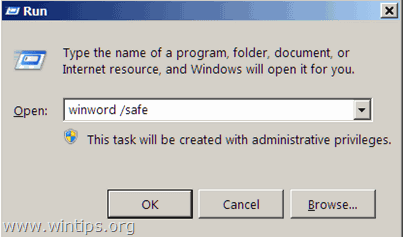 - Teraz aplikacja Microsoft Word powinna otworzyć się w trybie bezpiecznym bez załadowanych wtyczek.
- Teraz aplikacja Microsoft Word powinna otworzyć się w trybie bezpiecznym bez załadowanych wtyczek.
4. Z menu głównego programu Word ( Plik ), przejdź do Opcje .
5. Wybierz Dodatki po lewej stronie.
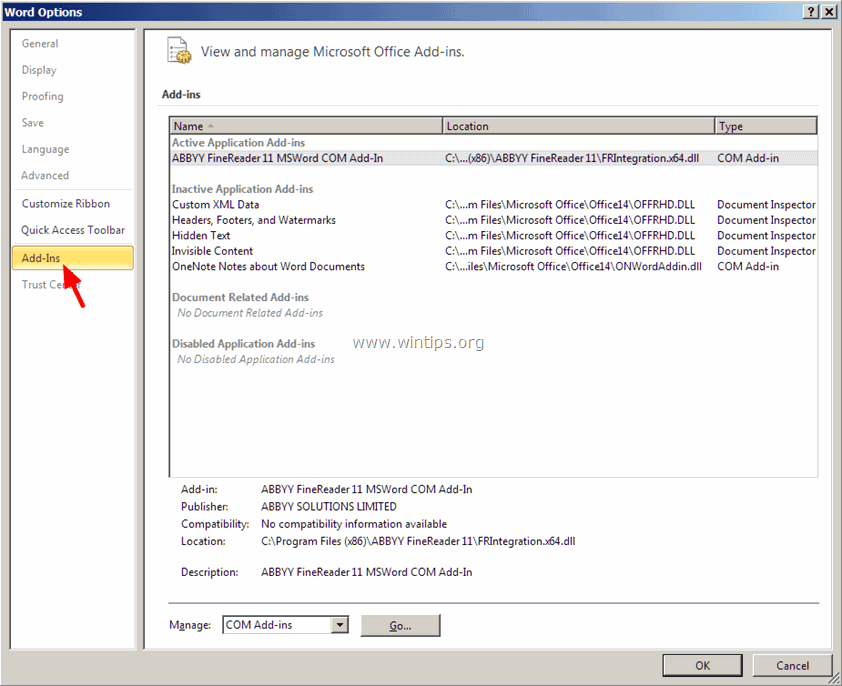
6. W prawym panelu w Zarządzaj menu, wybierz Dodatki COM i kliknąć Idź...
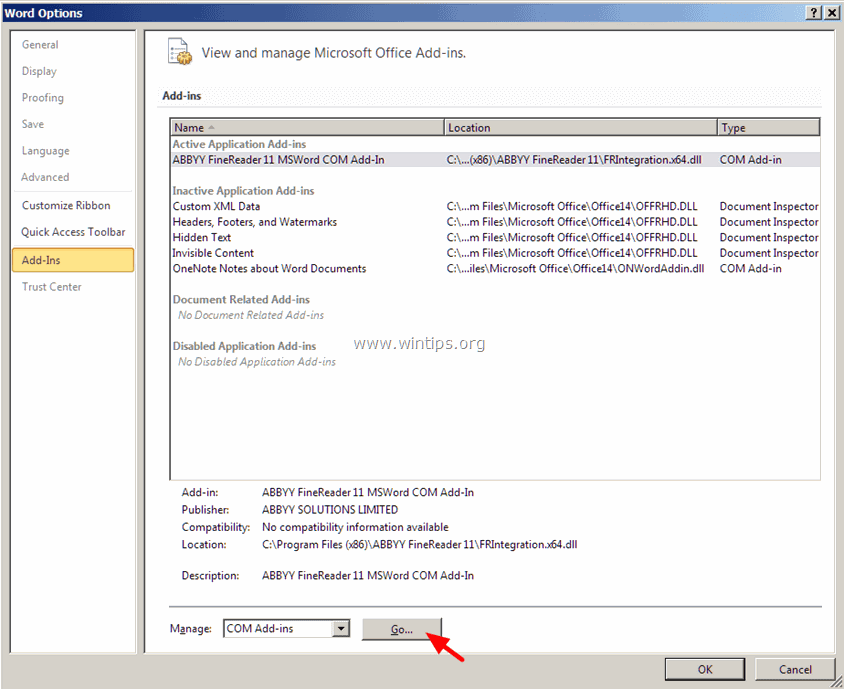
7. Teraz odznacz, aby wyłączyć wszystkie dodatkowe wtyczki i kliknij OK .
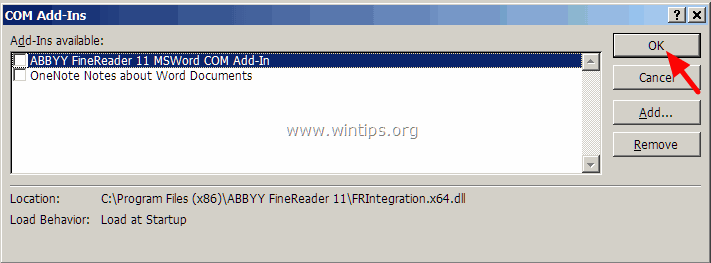
8. Zamknij i ponownie otwórz Worda w normalnym trybie pracy.
9. Sprawdź, czy polecenia Kopiuj-Wytnij-Wklej działają normalnie.
10. Jeśli polecenia działają teraz prawidłowo, to przejdź ponownie na Add-ins i włącz dodatkowe wtyczki jedna po drugiej, aby dowiedzieć się, która z nich powoduje problem.
Krok 4. Odinstaluj aktualizację systemu Windows KB3057839
Czasami aktualizacje zabezpieczeń systemu Windows mogą powodować problemy w działaniu komputera. Jedną z takich aktualizacji jest aktualizacja zabezpieczeń KB3057839, która według doniesień może powodować problemy z funkcjami Kopiuj-Wklej. Postępuj więc zgodnie z poniższymi instrukcjami, aby odinstalować aktualizację zabezpieczeń KB3057839 (jeśli jest zainstalowana) i odzyskać funkcję Kopiuj-Wklej w komputerze.
1. Naciśnij Windows + R aby załadować Uruchom okno dialogowe.
2. Wpisz następujące polecenie, aby otworzyć Windows Update i naciśnij Enter.
- wuapp.exe
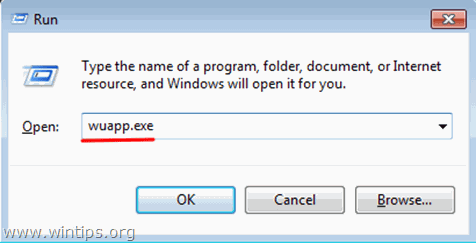 3. Kliknij na Zainstalowane aktualizacje link w lewym panelu.
3. Kliknij na Zainstalowane aktualizacje link w lewym panelu. 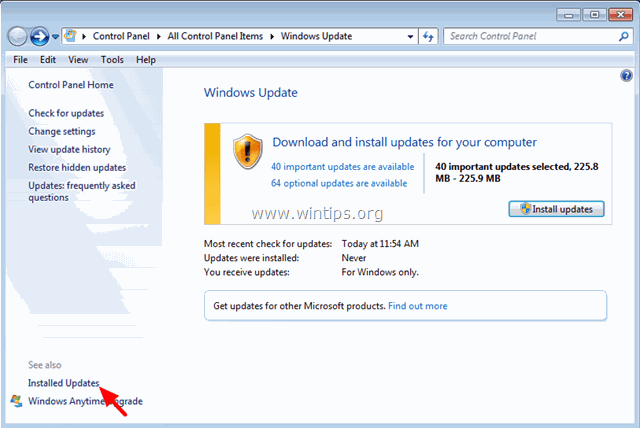 4. Wybierz Aktualizacja KB3057839 i kliknąć Odinstaluj .
4. Wybierz Aktualizacja KB3057839 i kliknąć Odinstaluj . 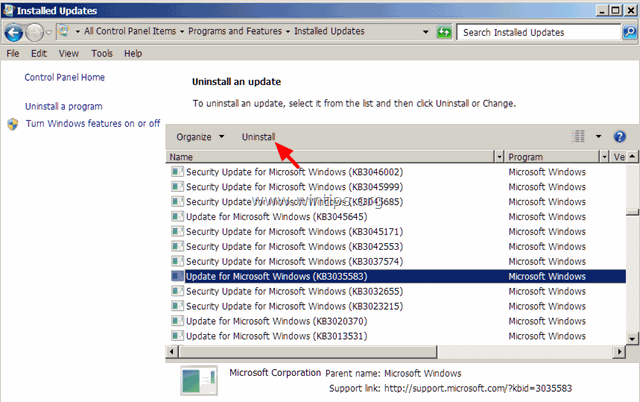
5. Po odinstalowaniu sprawdź, czy działają polecenia kopiuj/wklej. Jeśli tak, to zapobiegnij KB3057839 od zainstalowania w przyszłości. Aby to zrobić:
6. W panelu Windows Update kliknij Sprawdź aktualizacje .
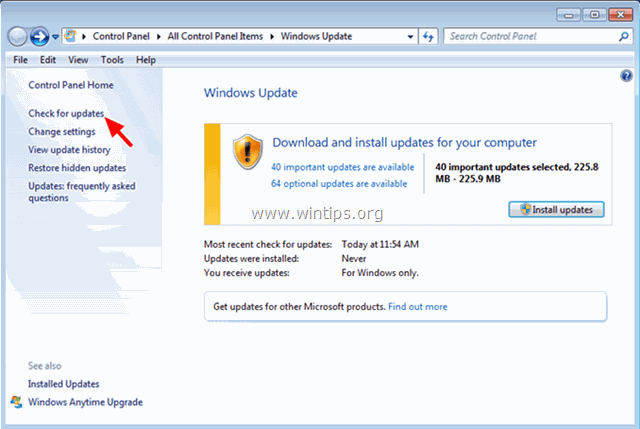
7. Wybierz Ważne aktualizacje link.
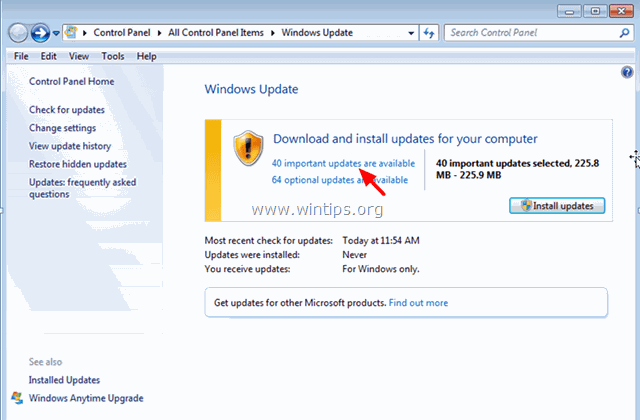
8. Kliknij prawym przyciskiem myszy na Aktualizacja KB3057839 i wybrać Ukryj aktualizację.
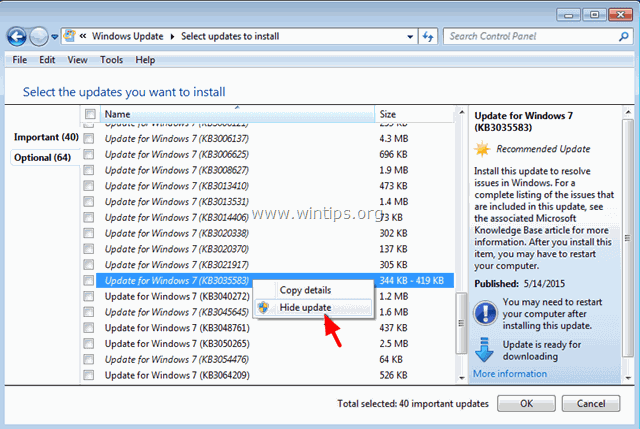
8. Naciśnij OK .
Krok 5. Spróbuj wyłączyć oprogramowanie zabezpieczające.
Niektóre aplikacje zabezpieczające, jak np. Webroot SecureAnywhere może powodować problem niedziałającego kopiuj/wklej. Aby się o tym przekonać, prostym rozwiązaniem jest tymczasowe wyłączenie aplikacji zabezpieczającej, a następnie sprawdzenie, czy polecenia kopiuj/wklej działają normalnie.
W przypadku, gdy masz Webroot SecureAnywhere zainstalowany na komputerze, a następnie otworzyć interfejs programu i wyłączyć opcję " Ochrona tożsamości " dla programów, w których nie działają polecenia kopiuj-wklej. aby to zrobić:
Kliknij dwukrotnie ikonę skrótu "Webroot" na pulpicie:
2. kliknij przycisk Zakładka Tożsamość i prywatność .
3. kliknij Tarcza Tożsamości po lewej stronie, a następnie kliknij Wyświetlanie/edycja aplikacji chronionych .
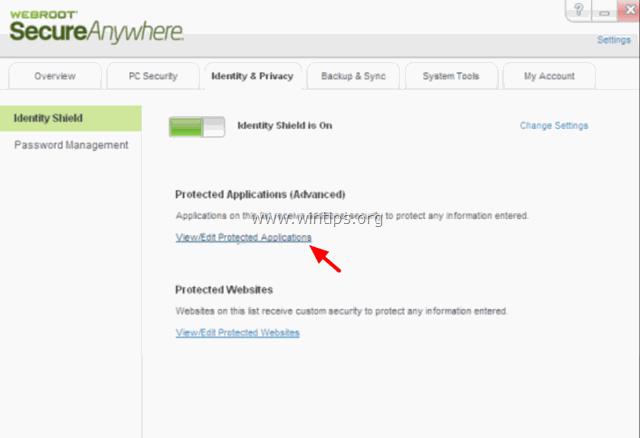
4. w panelu Protected Applications ustaw na DENY aplikacji, z którymi masz problemy podczas wklejania.
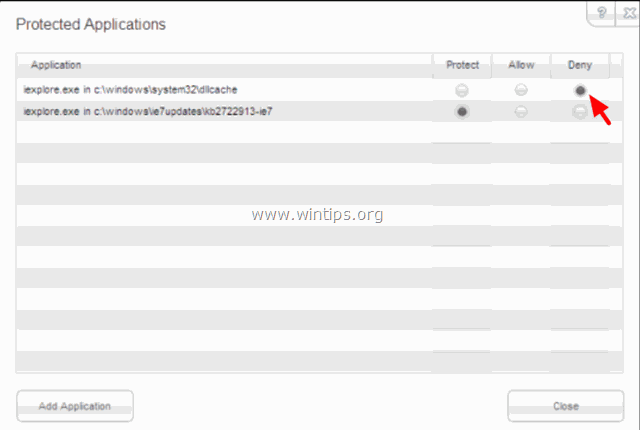
Inne wskazówki, jak rozwiązać problem niedziałającej funkcji kopiuj-wklej.
1. Odinstaluj każdą ostatnią wersję IE.
2. Jeśli masz Rozmowa przez Skype'a z kliknięciem zainstalowany, odinstaluj go z Programy i funkcje in Panel sterowania. Dodatkowo spróbuj całkowicie odinstalować Skype, a następnie ponownie zainstalować najnowszą wersję.
3. Użyj System File Checker (SFC) narzędzie do naprawy uszkodzonych plików i usług systemu Windows: Aby to zrobić:
- Kliknij prawym przyciskiem myszy na stronie na stronie Wiersz poleceń skrót (Start > Wszystkie programy > Akcesoria > Wiersz poleceń) i wybierz " Uruchom jako administrator ". W oknie poleceń wpisz następujące polecenie i naciśnij Wejdź na stronę . SFC /SCANNOW Poczekaj oraz nie używać komputera do Narzędzie SFC sprawdza i naprawia uszkodzone pliki systemowe lub usługi. Po zakończeniu pracy narzędzia SFC, zrestartować komputer i sprawdź, czy działa funkcja kopiuj/wklej.
4. Jeśli używasz połączenia z pulpitem zdalnym, aby połączyć się ze zdalną maszyną, a polecenia kopiowania i wklejania nie działają po połączeniu, to zabij i ponownie uruchom proces schowka pulpitu zdalnego "rdpclip.exe". Aby to zrobić:
- Kliknij prawym przyciskiem myszy na pasku zadań i wybierz Menedżer zadań. Kliknij przycisk Procesy Zakładka Wybierz rdpclip.exe Kliknij Proces końcowy Kliknij przycisk Aplikacja Tab. Kliknij Nowy proces. Typ rdpclip . Kliknij OK.
5. Napraw swoją instalację Office.
6. Sprawdź na innej klawiaturze.
To jest to!

Andy'ego Davisa
Blog administratora systemu o systemie Windows





